Search.snap.do kaldırma yönergeleri (Kaldir Search.snap.do)
Çünkü senin haber vermeden tarayıcı ayarlarınızı değiştirebilirsiniz Search.snap.do bir tarayıcı hijacker sınıflandırılır. Tüm tarayıcılar Mozilla Firefox, Google Chrome ve Internet Explorer gibi etkiler.
Korsanının sisteminizi Snap.do araç çubuğu ile birlikte girer. Bu araç çubuğu Web ve arama en iyi yolu seninle oynamak, paylaşmak ve online iş sağlamak için sana yardım etmem. Uzantısı Snap.do resmi bir sayfa bulunsa da, ondan yüklenemez. Bu demektir ki bu seyahat ücretsiz üçüncü eğlenti bilgisayar yazılımı ile birlikte. Hiç elde etmek istemedim mümkündür. Bu durumda, hiç tereddüt etmeden Search.snap.do silmek.
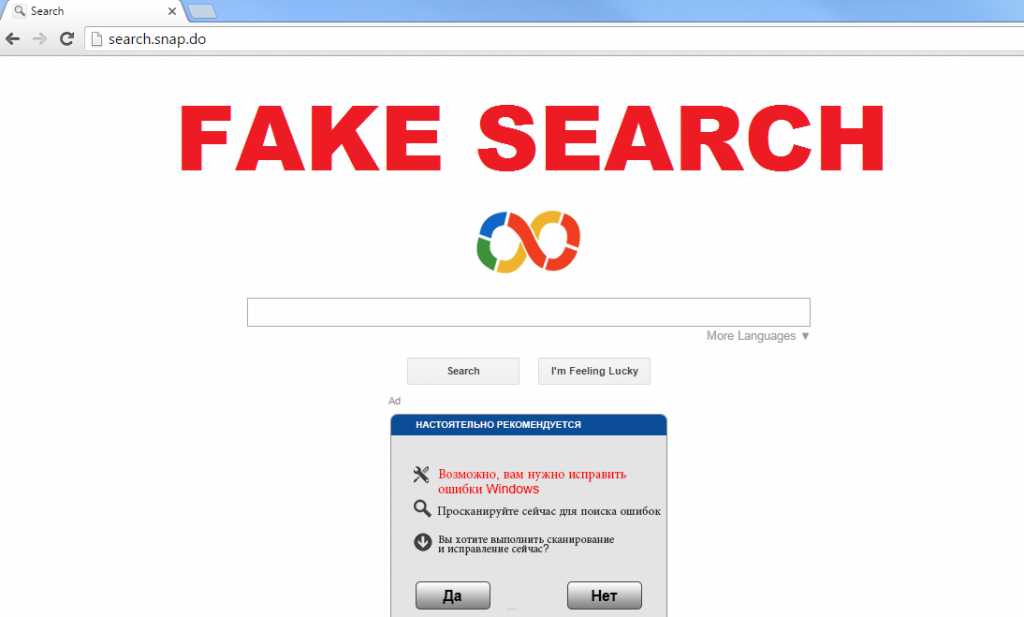
Search.snap.do nasıl çalışır?
Snap.do araç çubuğu ReSoft Ltd. tarafından geliştirilmiştir Sosyal ağ sayfaları, online radyo, Wikipedia ve diğer siteler yol çeşitli düğmeler içerir. Ayrıca farkında olmadan kabul edecek araç çubuğu tarayıcı ayarlarınızı değiştirmeye yüklerseniz bu ancak, kullanışlı bir özellik gibi görünebilir. Ana sayfa, yeni sekme ve varsayılan arama sağlayıcısı Search.snap.do ile değiştirilir. Bu Web sitesi güven olmaz. Bir arama kutusu ve potansiyel unwanted bilgisayar programı ya da diğer dolandırıcılığı teşvik edebilir bir sahte reklam içerir. Reklam kez sözde güvenilir bir aracı karşıdan yüklemesi gereken ve kontrol senin pencere eşiği ne zaman aslında dağıtır, reklam destekli ve potansiyel olarak istenmeyen bir uygulama olan Reimage iddia ediyor.
Yaptığınız Search.snap.do motorunun kullanma, sen-ecek sunulmak ile özgün arama sonuçları, ancak onlar sponsor reklamlar ve bağlantılar içerir. Ticari içerik ziyaret ettiğiniz diğer sayfalarda da göreceksiniz. Bu içeriği güvenilmez olabilir unutmayın. Bu teşvik olursa olsun tıklayarak kaçınmanız gerekir. Korsanının toplamak ve kişisel bilgilerinizi kullanma bilmeniz gereken enfeksiyon başka bir yönüdür. Ayrıca, istenmeyen programı da sen yetişkin içerik de dahil olmak üzere çeşitli web sitelerine yeniden yönlendirme. Tüm bu gereksiz aksaklıkları ortadan kaldırmak istiyorsanız, Search.snap.do silmeniz gerekir.
Nasıl Search.snap.do çıkarmak için?
Sen-ebilmek silmek Search.snap.do – el ile veya otomatik olarak iki yolu vardır. Manuel Search.snap.do kaldırma seçerseniz, sen olacak Snap.do araç çubuğu programını bilgisayarınızdan kaldırmak ve web tarayıcılar sıfırlayın. Makale sağlanan el kaldırma rehberi yardımı ile bu görevleri tamamlayabilirsiniz. Search.snap.do sonlandırmak için alternatif çözüm olduğunu. Bir anti-malware programı uygulamak gerekir. Bir bizim sayfasından indirebilirsiniz. Bilgisayarınızı tarayın, tüm istenmeyen bileşenleri algılamak ve onlarla birlikte Search.snap.do kaldırmak. Ayrıca benzer ve daha tehlikeli bulaşan gelecekte sisteminizi korur.
Offers
Download kaldırma aracıto scan for Search.snap.doUse our recommended removal tool to scan for Search.snap.do. Trial version of provides detection of computer threats like Search.snap.do and assists in its removal for FREE. You can delete detected registry entries, files and processes yourself or purchase a full version.
More information about SpyWarrior and Uninstall Instructions. Please review SpyWarrior EULA and Privacy Policy. SpyWarrior scanner is free. If it detects a malware, purchase its full version to remove it.

WiperSoft gözden geçirme Ayrıntılar WiperSoft olası tehditlere karşı gerçek zamanlı güvenlik sağlayan bir güvenlik aracıdır. Günümüzde, birçok kullanıcı meyletmek-download özgür ...
Indir|daha fazla


MacKeeper bir virüs mü?MacKeeper bir virüs değildir, ne de bir aldatmaca 's. Internet üzerinde program hakkında çeşitli görüşler olmakla birlikte, bu yüzden Rootkitler program nefret insan ...
Indir|daha fazla


Ise MalwareBytes anti-malware yaratıcıları bu meslekte uzun süre olabilirdi değil, onlar için hevesli yaklaşımları ile telafi. İstatistik gibi CNET böyle sitelerinden Bu güvenlik aracı ş ...
Indir|daha fazla
Quick Menu
adım 1 Search.snap.do ile ilgili programları kaldırın.
Kaldır Search.snap.do Windows 8
Ekranın sol alt köşesinde sağ tıklatın. Hızlı erişim menüsü gösterir sonra Denetim Masası programları ve özellikleri ve bir yazılımı kaldırmak için Seç seç.


Search.snap.do Windows 7 kaldırmak
Tıklayın Start → Control Panel → Programs and Features → Uninstall a program.


Search.snap.do Windows XP'den silmek
Tıklayın Start → Settings → Control Panel. Yerini öğrenmek ve tıkırtı → Add or Remove Programs.


Mac OS X Search.snap.do öğesini kaldır
Tıkırtı üstünde gitmek düğme sol ekran ve belirli uygulama. Uygulamalar klasörünü seçip Search.snap.do veya başka bir şüpheli yazılım için arayın. Şimdi doğru tıkırtı üstünde her-in böyle yazılar ve çöp için select hareket sağ çöp kutusu simgesini tıklatın ve boş çöp.


adım 2 Search.snap.do tarayıcılardan gelen silme
Internet Explorer'da istenmeyen uzantıları sonlandırmak
- Dişli diyalog kutusuna dokunun ve eklentileri yönet gidin.


- Araç çubukları ve uzantıları seçin ve (Microsoft, Yahoo, Google, Oracle veya Adobe dışında) tüm şüpheli girişleri ortadan kaldırmak


- Pencereyi bırakın.
Virüs tarafından değiştirilmişse Internet Explorer ana sayfasını değiştirmek:
- Tarayıcınızın sağ üst köşesindeki dişli simgesini (menü) dokunun ve Internet Seçenekleri'ni tıklatın.


- Genel sekmesi kötü niyetli URL kaldırmak ve tercih edilen etki alanı adını girin. Değişiklikleri kaydetmek için Uygula tuşuna basın.


Tarayıcınızı tekrar
- Dişli simgesini tıklatın ve Internet seçenekleri için hareket ettirin.


- Gelişmiş sekmesini açın ve Reset tuşuna basın.


- Kişisel ayarları sil ve çekme sıfırlamak bir seçim daha fazla zaman.


- Kapat dokunun ve ayrılmak senin kaş.


- Tarayıcılar sıfırlamak kaldıramadıysanız, saygın bir anti-malware istihdam ve bu tüm bilgisayarınızı tarayın.
Google krom Search.snap.do silmek
- Menü (penceresinin üst sağ köşesindeki) erişmek ve ayarları seçin.


- Uzantıları seçin.


- Şüpheli uzantıları listesinde yanlarında çöp kutusu tıklatarak ortadan kaldırmak.


- Kaldırmak için hangi uzantıların kullanacağınızdan emin değilseniz, bunları geçici olarak devre dışı.


Google Chrome ana sayfası ve varsayılan arama motoru korsanı tarafından virüs olsaydı Sıfırla
- Menü simgesine basın ve Ayarlar'ı tıklatın.


- "Açmak için belirli bir sayfaya" ya da "Ayarla sayfalar" altında "olarak çalıştır" seçeneği ve üzerinde sayfalar'ı tıklatın.


- Başka bir pencerede kötü amaçlı arama siteleri kaldırmak ve ana sayfanız kullanmak istediğiniz bir girin.


- Arama bölümünde yönetmek arama motorları seçin. Arama motorlarında ne zaman..., kötü amaçlı arama web siteleri kaldırın. Yalnızca Google veya tercih edilen arama adı bırakmanız gerekir.




Tarayıcınızı tekrar
- Tarayıcı hareketsiz does deðil iþ sen tercih ettiğiniz şekilde ayarlarını yeniden ayarlayabilirsiniz.
- Menüsünü açın ve ayarlarına gidin.


- Sayfanın sonundaki Sıfırla düğmesine basın.


- Reset butonuna bir kez daha onay kutusuna dokunun.


- Ayarları sıfırlayamazsınız meşru anti kötü amaçlı yazılım satın almak ve bilgisayarınızda tarama.
Kaldır Search.snap.do dan Mozilla ateş
- Ekranın sağ üst köşesinde Menü tuşuna basın ve eklemek-ons seçin (veya Ctrl + ÜstKrkt + A aynı anda dokunun).


- Uzantıları ve eklentileri listesi'ne taşıyın ve tüm şüpheli ve bilinmeyen girişleri kaldırın.


Virüs tarafından değiştirilmişse Mozilla Firefox ana sayfasını değiştirmek:
- Menüsüne (sağ üst), seçenekleri seçin.


- Genel sekmesinde silmek kötü niyetli URL ve tercih Web sitesine girmek veya geri yükleme için varsayılan'ı tıklatın.


- Bu değişiklikleri kaydetmek için Tamam'ı tıklatın.
Tarayıcınızı tekrar
- Menüsünü açın ve yardım düğmesine dokunun.


- Sorun giderme bilgileri seçin.


- Basın yenileme Firefox.


- Onay kutusunda yenileme ateş bir kez daha tıklatın.


- Eğer Mozilla Firefox sıfırlamak mümkün değilse, bilgisayarınız ile güvenilir bir anti-malware inceden inceye gözden geçirmek.
Search.snap.do (Mac OS X) Safari--dan kaldırma
- Menüsüne girin.
- Tercihleri seçin.


- Uzantıları sekmesine gidin.


- İstenmeyen Search.snap.do yanındaki Kaldır düğmesine dokunun ve tüm diğer bilinmeyen maddeden de kurtulmak. Sadece uzantı güvenilir olup olmadığına emin değilseniz etkinleştir kutusunu geçici olarak devre dışı bırakmak için işaretini kaldırın.
- Safari yeniden başlatın.
Tarayıcınızı tekrar
- Menü simgesine dokunun ve Safari'yi Sıfırla seçin.


- İstediğiniz seçenekleri seçin (genellikle hepsini önceden) sıfırlama ve basın sıfırlama.


- Eğer tarayıcı yeniden ayarlayamazsınız, otantik malware kaldırma yazılımı ile tüm PC tarama.
Site Disclaimer
2-remove-virus.com is not sponsored, owned, affiliated, or linked to malware developers or distributors that are referenced in this article. The article does not promote or endorse any type of malware. We aim at providing useful information that will help computer users to detect and eliminate the unwanted malicious programs from their computers. This can be done manually by following the instructions presented in the article or automatically by implementing the suggested anti-malware tools.
The article is only meant to be used for educational purposes. If you follow the instructions given in the article, you agree to be contracted by the disclaimer. We do not guarantee that the artcile will present you with a solution that removes the malign threats completely. Malware changes constantly, which is why, in some cases, it may be difficult to clean the computer fully by using only the manual removal instructions.
